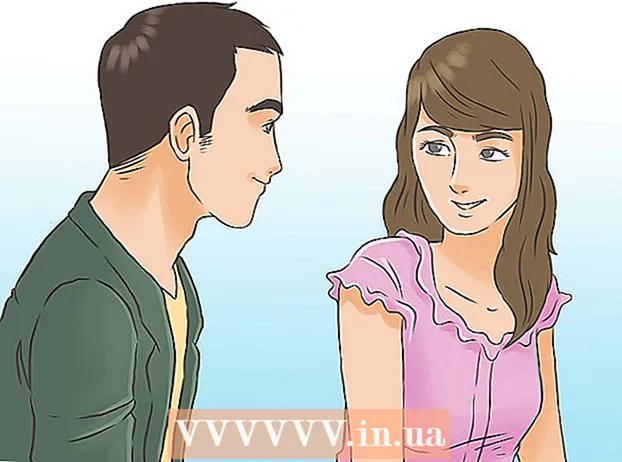Autor:
Virginia Floyd
Fecha De Creación:
14 Agosto 2021
Fecha De Actualización:
1 Mes De Julio 2024

Contenido
Las consultas en un sistema de administración de bases de datos (DBMS) pueden hacer mucho más que simplemente proporcionar respuestas a las preguntas que usted hace. De hecho, pueden realizar varias acciones sobre los datos de su base de datos. Una solicitud de acción es una solicitud que puede agregar, modificar o eliminar varios registros a la vez. Un beneficio adicional es que puede obtener una vista previa de los resultados de la consulta en Access antes de ejecutarla. Microsoft Access proporciona cuatro tipos de consultas de acción: crear tabla, agregar, actualizar y eliminar. En este artículo, estamos tratando con una tabla de formulario de consulta.
Pasos
 1 Inicie Microsoft Access y abra la base de datos.
1 Inicie Microsoft Access y abra la base de datos. 2 Vaya a la pestaña "Consultas" en su base de datos.
2 Vaya a la pestaña "Consultas" en su base de datos. 3 Haga clic en el botón Nuevo y luego seleccione Diseño para comenzar a construir su consulta en modo de diseño.
3 Haga clic en el botón Nuevo y luego seleccione Diseño para comenzar a construir su consulta en modo de diseño.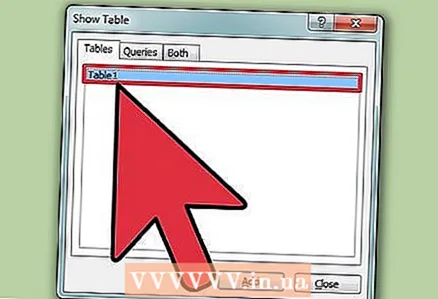 4 Seleccione las tablas u otras consultas que desee ejecutar.
4 Seleccione las tablas u otras consultas que desee ejecutar.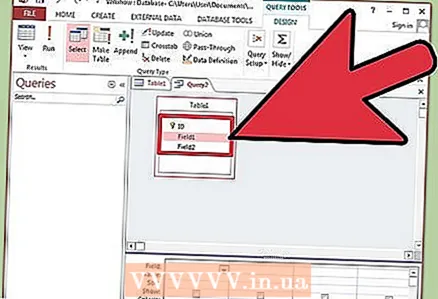 5 Seleccione campos de la tabla / consulta.
5 Seleccione campos de la tabla / consulta.- Al igual que con otras consultas, deberá especificar criterios para obtener los resultados que desea.
 6 Ejecute su consulta para asegurarse de que su consulta contenga los resultados que desea.
6 Ejecute su consulta para asegurarse de que su consulta contenga los resultados que desea.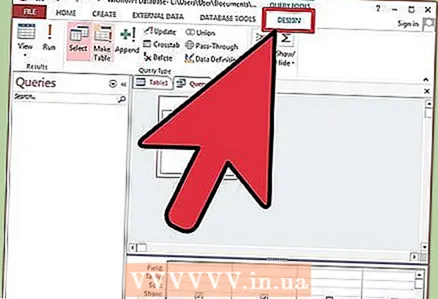 7 Ahora necesita cambiar el tipo de solicitud. En el centro de la pantalla, haga clic en el botón "Tipo de solicitud".
7 Ahora necesita cambiar el tipo de solicitud. En el centro de la pantalla, haga clic en el botón "Tipo de solicitud".  8 Seleccione "Crear tabla".
8 Seleccione "Crear tabla".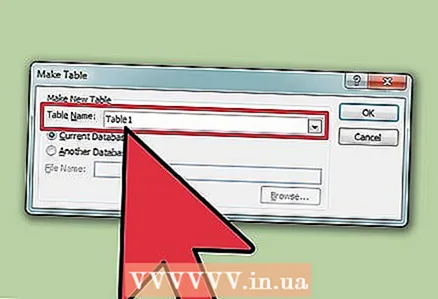 9 Proporcione un nombre para la nueva tabla si se creará en la base de datos en la que está trabajando actualmente o en otra base de datos.
9 Proporcione un nombre para la nueva tabla si se creará en la base de datos en la que está trabajando actualmente o en otra base de datos.- Si está creando una tabla para una base de datos separada, deberá especificar su ubicación.
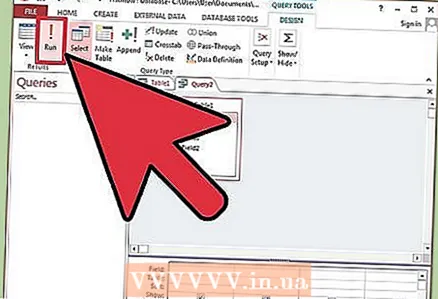 10 Complete su solicitud.
10 Complete su solicitud.- Está a punto de ejecutar una consulta que hará cambios en la estructura general de la base de datos, luego Microsoft Access le preguntará si desea cancelar la operación.
- Haga clic en el botón "Sí" para cerrar el cuadro de diálogo. Cree una nueva tabla y vuelva al Generador de consultas.
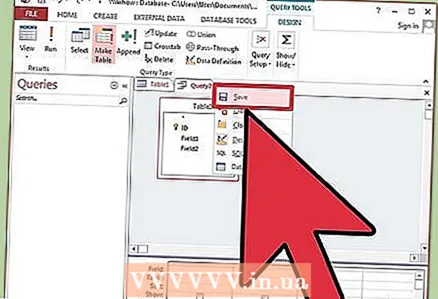 11 Guarde su consulta. ¡Todo listo!
11 Guarde su consulta. ¡Todo listo!
Consejos
- Los novatos en esta área primero deben obtener una vista previa de la solicitud antes de modificar la acción de solicitud.
Qué necesitas
- acceso Microsoft
- Base de datos
- Los datos se consolidarán en una nueva tabla.